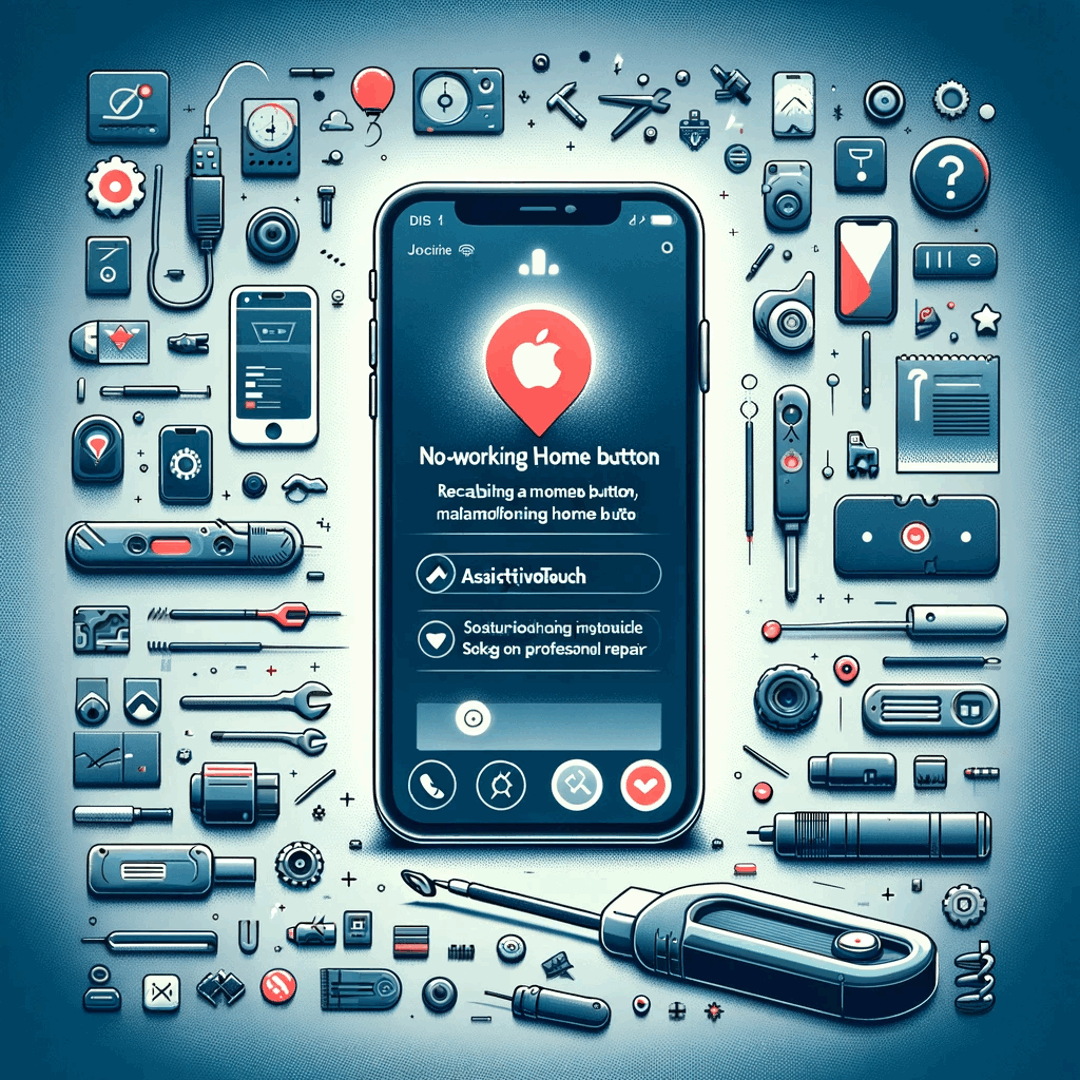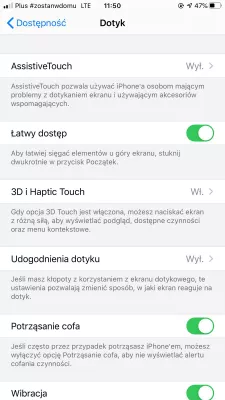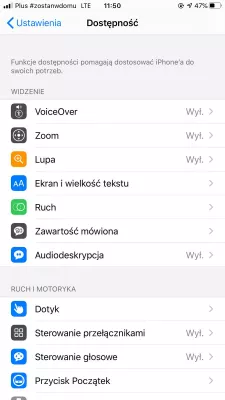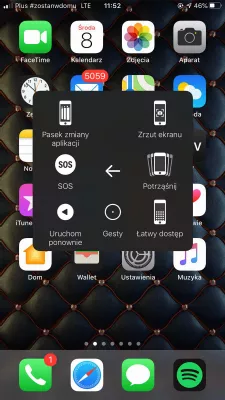Apple iPhone-tuisknop werk nie. Hoe om op te los?
Hoe om 'n nie-reageer Apple iPhone knoppie op te los
As die huisknoppie, ook bekend as die Apple-knoppie, enkele opsies voor die Apple iPhone-herstel beskikbaar is om te probeer om die antwoordblok wat nie reageer nie, te herstel:
- sagte reset die Apple iPhone,
- Herstel Apple iPhone na fabrieksinstellings,
- Hou die gebreekte tuisknoppie en gebruik die Apple iPhone met bygevoegde kontak.
Sagte reset Apple iPhone
Die eerste opsie is om die Apple iPhone te herstel, aangesien dit 'n eenvoudige sagteware probleem kan wees.
Om dit te doen, hou beide die tuisknoppie en die kragknop vir 5 sekondes in, totdat die Apple-logo opduik, en die Apple iPhone herlaai weer.
Een keer terug op die hoofskerm van Apple iPhone, kyk of die tuisknoppie weer werk of nie.
Stel Apple iPhone terug na fabrieksinstellings
In sommige gevalle kan die terugvoer van die Apple iPhone na die fabrieksinstellings die nie-reageerbare Apple-tuisknoppie oplos, maar dit kan nie in alle gevalle gewaarborg word nie. Begin met 'n volledige foon rugsteun voordat u die probleem probeer oplos.
Koppel die Apple iPhone na iTunes op 'n werkende rekenaar en doen 'n volledige rugsteun van die Apple iPhone op die rekenaar, wat u later kan hergebruik indien daar iets fout gaan.
Wanneer die rugsteun volledig voltooi is, koppel die Apple iPhone van die rekenaar af en begin Apple iPhone terug te stel na sy fabrieksinstellings deur na die menu-instellings> algemene> reset> alle inhoud en instellings te vee.
Nadat die operasie voltooi is, sal die Apple iPhone homself herlaai, en die aanvanklike setup Apple iPhone moet voltooi word.
Kies die opsie as nuwe iPhone opsie wanneer die opsie beskikbaar sal wees, en gebruik nie 'n bestaande iCloud-rekening weer nie.
Na alles is klaar en jy is terug op die hoofskerm, probeer die tuisknoppie en kyk of dit werk.
As die knoppie werk, koppel dit dan weer met die rekenaar met iTunes en voer die rugsteun van die telefoon uit en herstel dit vanaf die nuutste rugsteun. As dit nog steeds nie werk nadat die nuutste rugsteun gebruik is nie, is die enigste oplossings om die Apple iPhone met fabrieksinstellings te gebruik, of om die handeling te herhaal en te probeer om 'n ouer rugsteun te gebruik indien beskikbaar.
As die huisknoppie nie eers na hierdie operasie werk nie, kom die probleem nie van sagteware nie, maar die foon is fisies gebreek. Daar is net twee oplossings beskikbaar, wat die foon in elk geval moet gebruik en onder die toeganklikheidstrick gebruik om die antwoorde-knoppie uit te werk, hoe stuur jou foon om te herstel.
Apple iPhone assisted touch
Die Apple iPhone het 'n spesifieke opsie wat 'n uitgebreide gebruik van die aanraakskerm moontlik maak en 'n huis reaksie wat nie beantwoord word nie.
Gaan na die menu-instellings> toeganklikheid> AssistiveTouch en aktiveer die AssistiveTouch-opsie om dit te aktiveer.
Jy sal vinnig 'n nuwe ding op die skerm sien, 'n donker vierkant met 'n wit sirkel in die middel, wat na die plek waar jy op die skerm wil, verskuif word en altyd op ander programme sigbaar sal wees. Dit sal as 'n tuisblad knoppie optree, met byna dieselfde uitwerking as die fisiese huis knoppie van die Apple iPhone.
Wanneer u die AssistiveTouch-knoppie op die skerm tik, sal die AssistiveTouch-kieslys oopmaak, met verskeie opsies, insluitende die tuisknoppie-effek: kennisgewings, toestel, beheersentrum, tuisknoppie, gebare en gebruik.
Gebruik AssistiveTouch op jou iPhone, iPad of iPod touchHoe om AssistiveTouch op iPhone en iPad te gebruik
Gereeld Gevra Vrae
- Wat kan gedoen word as die tuisknoppie nie die iPhone werk nie?
- Die oplossing is om u Apple iPhone sag te stel, u Apple iPhone na die fabrieksinstellings terug te stel, die gebreekte tuisknoppie te hou en 'n Apple iPhone met 'n aanraakskerm te gebruik.
- Waarom werk die Apple Home -knoppie nie?
- Die Apple Home -knoppie werk moontlik nie weens verskillende redes nie. Dit kan 'n sagtewarekwessie wees, waar 'n fout of fout veroorsaak dat die knoppie nie reageer nie. 'N Ander moontlikheid is 'n hardeware -probleem, soos 'n beskadigde of wanfunksionerende knoppie. As die knoppie mettertyd fisies beskadig of verslete is, moet dit moontlik deur 'n gemagtigde tegnikus herstel of vervang word.

Michel Pinson is 'n reisentoesias en inhoudskepper. As hy passie vir onderwys en verkenning saamsmelt, is hy toegewyd om kennis te deel en ander te inspireer deur boeiende opvoedkundige inhoud. Die wêreld nader aan mekaar bring deur individue met wêreldwye kundigheid en 'n gevoel van swerwer te bemagtig.